엑셀 특수문자 단축키 사용방법 알아보도록 하겠습니다. 엑셀은 사무직 직장인이 몰라서는 안되는 필수 프로그램입니다. 엑셀을 잘 다루면 사무 업무 효율이 매우 높아집니다. 엑셀에는 여러가지 기능이 있습니다. 여러가지 기능을 잘 다루면 그만큼 엑셀을 더 잘 사용할 수 있습니다. 이번 포스팅에서는 엑셀 특수문자 단축키 사용하는 방법에 대해서 알아보겠습니다.
엑셀 특수문자 단축키 Alt + I + S
엑셀을 띄운 상태에서 Alt + I + S 를 누르면 아래와 같은 기호 및 특수문자 팝업창이 나타납니다. 여기서 필요한 기호나 특수문자를 찾아서 마우스로 클릭한 후 삽입 누르면 특수문자가 셀에 입력됩니다.
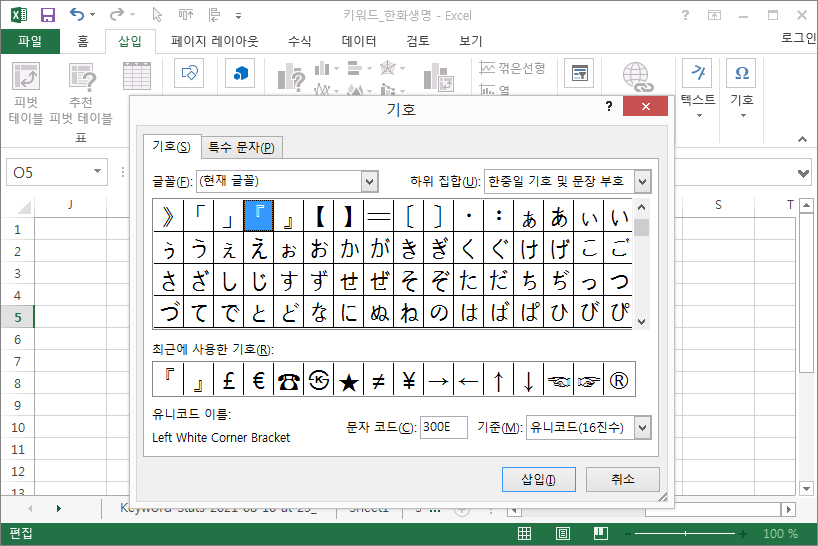
엑셀 특수문자 단축키 ㅂ + 한자
ㅂ을 입력한 후 한자를 누르면 아래와 같은 특수문자 팝업창이 나옵니다. 다양한 형태의 선 모양 기호입니다. 여러가지를 조합해서 괄호를 만들거나 표 등을 만들 수 있는 특수문자입니다.
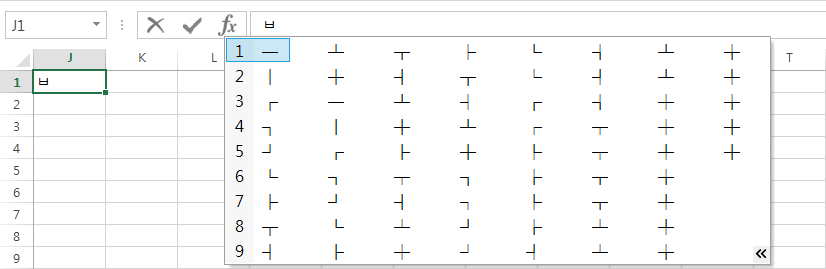
엑셀 특수문자 단축키 ㅈ + 한자
ㅈ을 입력한 후 한자를 누르면 아래와 같은 특수문자 팝업창이 나옵니다. 로마숫자를 입력하고자 할 때 사용할 수 있는 단축키입니다. 아라비아 숫자도 나오는데 아라비아 숫자는 키보드에 이미 있으니 아라비아 숫자를 위해 이 단축키를 사용할 필요는 없을 것입니다.
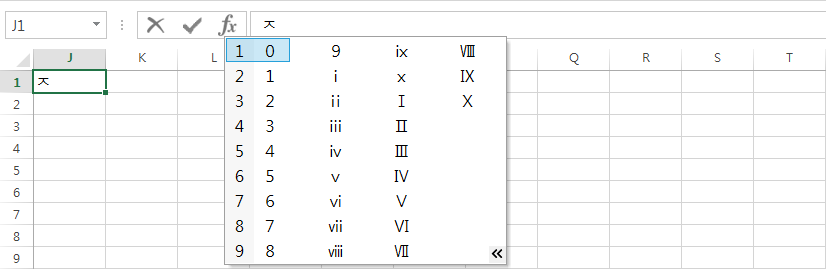
엑셀 특수문자 단축키 ㄷ + 한자
ㄷ을 입력한 후 한지를 누르면 아래와 같은 특수문자 팝업창이 나옵니다. 더하기, 빼기, 곱하기, 나누기, 부등호, 무한대, 미적분기호 등등 각종 수학 기호를 사용할 수 있는 특수문자입니다.
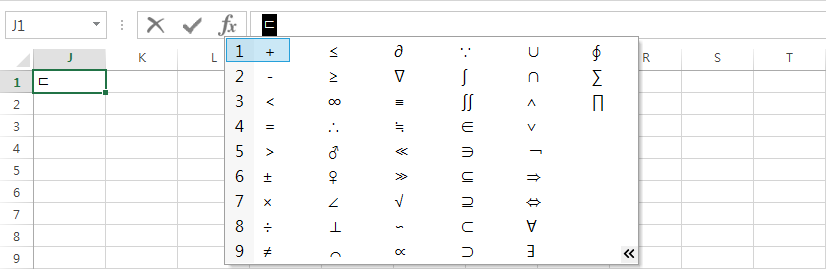
엑셀 특수문자 단축키 ㄱ + 한자
ㄱ을 입력한 후 한자를 누르면 아래와 같은 특수문자 팝업창이 나옵니다. 느낌표, 쉼표, 콜론, 세미콜론, 물음표, 웃음표시, 하이폰, 슬레쉬 등의 특수문자를 불러낼 수 있는 단축키입니다.
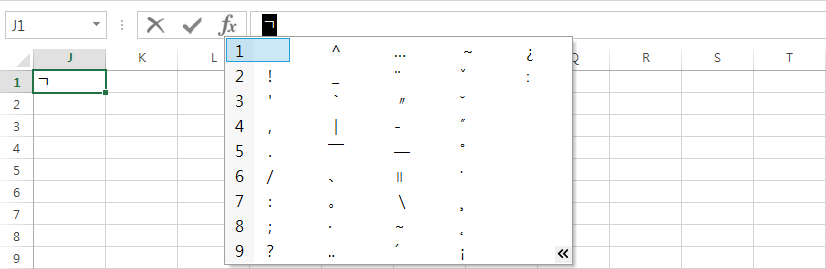
엑셀 특수문자 단축키 ㅁ + 한자
ㅁ을 입력한 후 한자를 누르면 아래와 같은 특수문자 팝업창이 나옵니다. 아마 가장 자주 사용되는 특수문자 단축기일 것입니다. 보고서에서 ※ 사용할 때 이 특수문자 단축키를 사용합니다. 문서에서 문장 시작할때 사용되는 특수문자를 불러올 수 있는 단축키입니다.
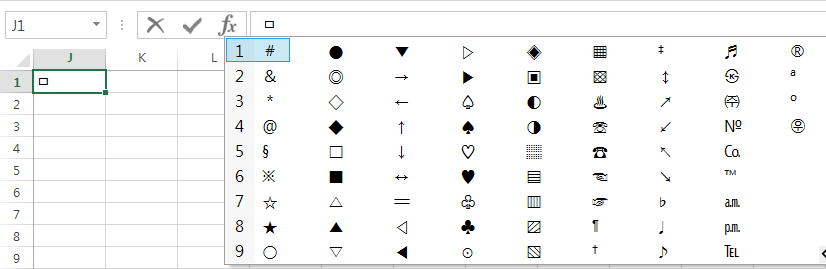
엑셀 특수문자 단축키 알아보았습니다. 마우스로 해서 특수문자를 찾으면 시간이 많이 걸립니다. 자음 + 한자 불러서 필요한 특수문자를 불러서 사용하면 특수문자를 입력하는 속도가 빨라집니다.
단축키는 몇 번 사용하다 보면 손에 매우 익숙해집니다. 엑셀을 사용하면서 손에 익으면 자연스럽게 단축키를 사용할 수 있을 것입니다. 문서 작성 속도가 매우 빨라질 것입니다.
이상 엑셀 특수문자 단축키 알아보았습니다.
'직장생활' 카테고리의 다른 글
| 엑셀 중복값 찾기 제거 방법 알아보기 (0) | 2023.06.10 |
|---|---|
| 엑셀 mid left right 함수 사용법 알아보기 (0) | 2023.06.08 |
| 엑셀 if함수 사용법 알아보겠습니다 (0) | 2023.06.06 |
| 엑셀 vlookup 사용법 알아보기 (0) | 2023.06.05 |
| 파워포인트 동영상 삽입 방법 알아보겠습니다 (0) | 2023.01.19 |




